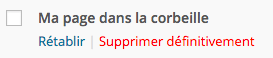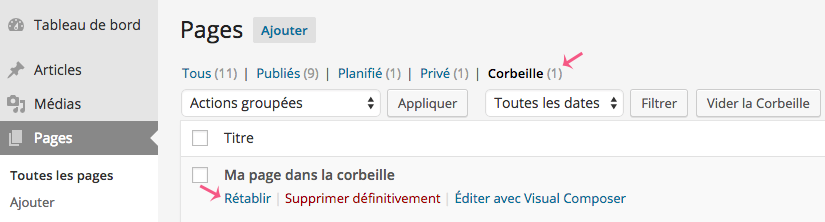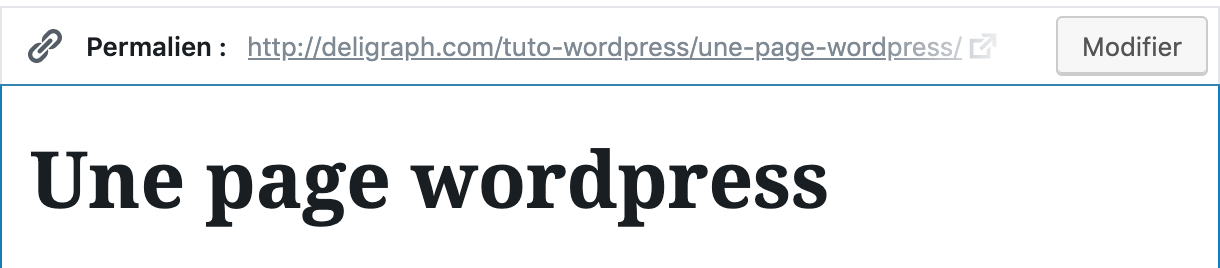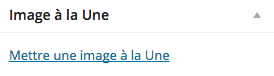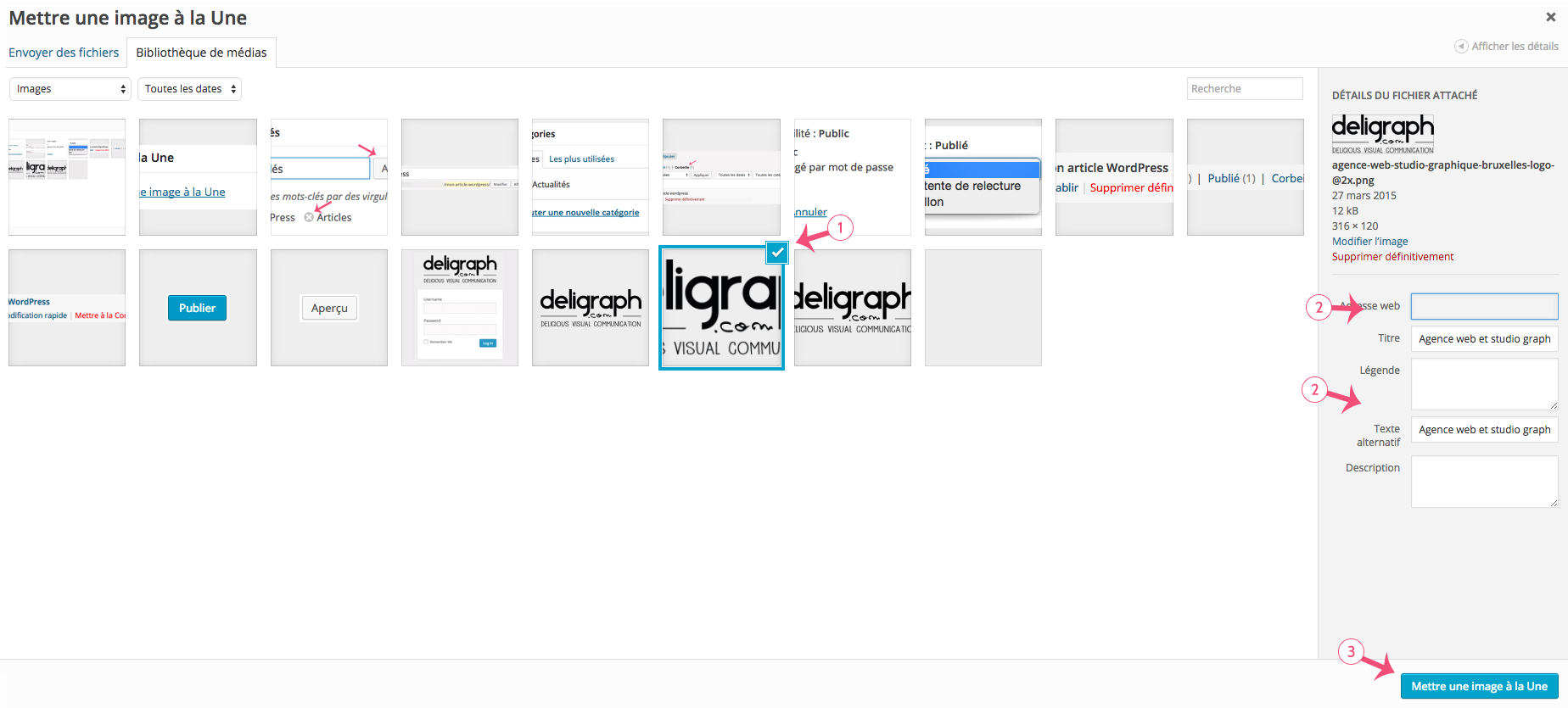Ajouter une page WordPress
Lorsque vous êtes sur la liste des pages, cliquez sur « ajouter »
L’interface pour créer une page est composée de 4 parties : Le titre de la page, son contenu, ses attributs et sa publication
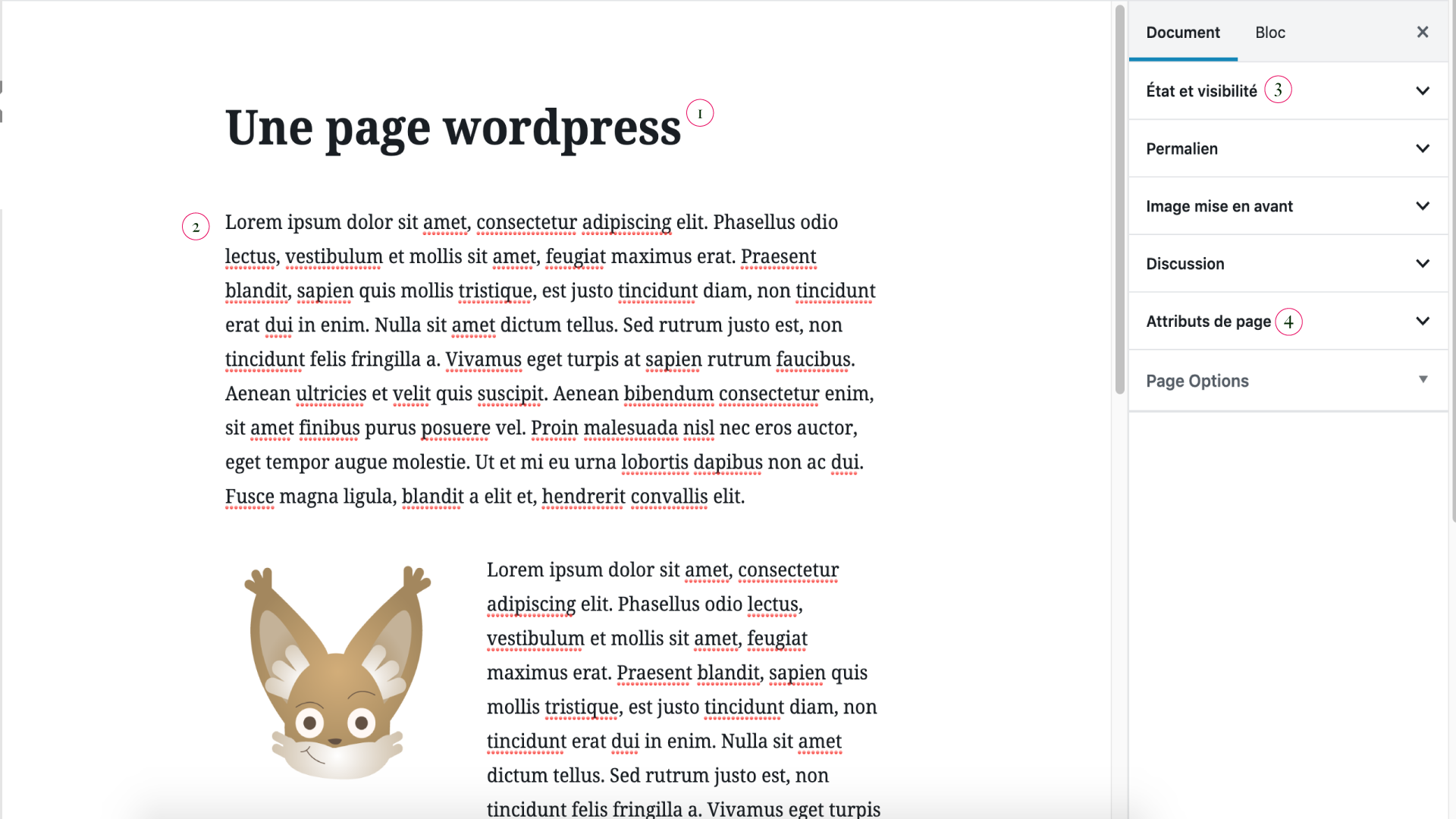
1. Le titre
Le premier champ est destiné au titre de la page.
Conseil de notre agence web : Un titre ne doit pas dépasser 60 caractères. Essayez de placer vos mots-clés dedans pour avoir un meilleur référencement.
2. Le contenu
Le deuxième champ est destiné au contenu, cela peut être du texte, des images, des vidéos…
Depuis l’arrivé de WordPress 5.0, l’éditeur de contenu s’appelle Gutenberg. Celui-ci est une éditeur de contenu fonctionnant sous la forme de bloc de contenu :
- Paragraphe
- Liste
- Image
- Vidéo
- …
Positionné en haut des blocs vous avez ceux que vous avez les plus utilisé et plus bas l’ensemble des blocs proposées par Gutenberg et les différents plugins qui enrichissent cet éditeur.

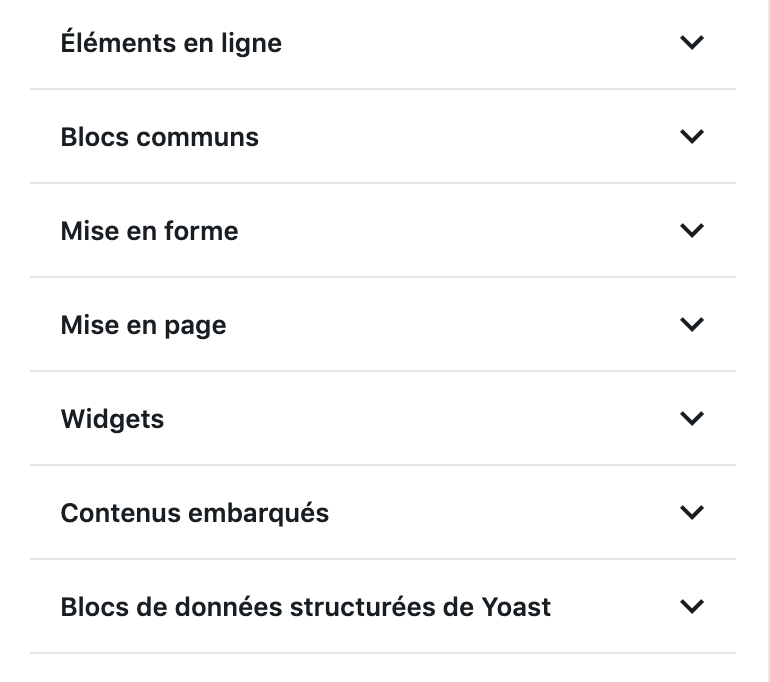
Conseil référencement : Structurez votre contenu à l’aide des Titres (Titre 2, Titre 3, Titre 4).[/conseil][astuce]Astuce : Parfois votre texte ne voudra pas aller à la ligne. Utilisez alors l’éditeur accessible via l’onglet texte .[/astuce]
3. Les attributs de la page
Votre page peut avoir 3 attributs :
- Parent : Si votre site comporte énormément de pages, vous avez la possibilité d’attribuer un parent à une page.
- Modèle : Vous pouvez assigner à votre page un « template », une mise en page, cela dépend de la manière dont votre site a été développé.
- Ordre : vous pouvez attribuer un numéro d’ordre à vos pages pour changer leur ordre d’affichage. Par défaut, elles sont classées par ordre alphabétique.
4. Publication de la page
Le bouton ![]() vous permet de visualiser la page sur le site avant même de la publier. Vous pourrez donc faire autant de modifications que vous voulez et les afficher avec l’aperçu sans que vos visiteurs ne la voient. Dès que la page vous satisfait, cliquez sur « publier » et à partir de là elle sera visible par tout le monde.
vous permet de visualiser la page sur le site avant même de la publier. Vous pourrez donc faire autant de modifications que vous voulez et les afficher avec l’aperçu sans que vos visiteurs ne la voient. Dès que la page vous satisfait, cliquez sur « publier » et à partir de là elle sera visible par tout le monde.
En dessous du bouton ![]() , vous trouverez les informations relatives à la page et les personnes qui y ont accès
, vous trouverez les informations relatives à la page et les personnes qui y ont accès
L’état de la page : votre page peut prendre 3 états

- Publié : sera en ligne et tout le monde pourra la voir
- En attente de relecture
- Brouillon : ne sera pas en ligne
Visibilité : vous permet de savoir qui a accès à la page
- Public : tout le monde pourra voir la page
- Protégé par un mot de passe : seuls les utilisateurs ayant le mot de passe pourront voir la page
- Privé : seuls les administrateurs du site peuvent voir la page.
Publier tout de suite : cette option vous offre la possibilité de choisir la date à laquelle vous voulez publier la page. Si vous entrez une date dans le futur, votre page ne sera visible qu’à partir de cette date, le bouton « publier » deviendra alors « planifier »
Lorsque votre page sera publiée, une nouvelle information se mettra dans ce bloc : les révisions. Pour en savoir plus sur les révisions, cliquez ici